Puede encontrar los testpoint aquí >>
Smartphones HiSilicon Huawei Android
SOFTWARE TESTPOINT:
Esta función permite activar en el dispositivo el modo "factory" - HUAWEI USB COM 1.0 sin necsidad de desarmar el teléfono y conectar una herramienta testpoint especial. No requiere conocimiento del esquema de testpoints.
PASO 1: Prepare el archivo de flasheo original update.app
Este debe corresponder exactamente a la versión del firmware de smartphone:
- Usted puede descargarlo de la carpeta de firmwares update_sd_base
- Utilice el tipo de archivos de flash SD_update para las últimas versiones de Android (Android 10.0.1, Android 10.1 y superiores). Utilice la versión de firmware similar o superior.
- No se olvide grabar una copia de reserva de versión original de firmware del teléfono
PASO 2: Software testpoint - ENCENDIDO
- Seleccione palataforma "HISILICON" en el menú de pestañas en la esquina superior izquierda del programa
- Pase a la pestaña "Service"
- Conecte el teléfono a la computadora con ayuda de cable USB en el modo Upgrade:
- Android 10: Presione y sostenga las teclas VOL+ y Power ON. Seleccione "Upgrade mode -> USB upgrade" en el menú que aparezca.
- Android 9 e inferiores: presione vol+vol- y conecte el cable USB
- Atención: es necesario retirar la tarjeta SD del teléfono.
- Haga clic en "Software Testpoint ON.../OFF"
- Seleccione el archivo flash original update.app en el menú que aparezca (archivo principal)
- El dispositivo debe pasar al modo "Factory mode - HUAWEI USB COM 1.0"
Ahora usted puede realizar diferentes operaciones de servicio, por ejemplo, remover FRP o Huawei ID, leer/grabar, etc.
Nota importante. En el caso de haber utilizado para alguna operación de software testpoint una versión de firmware distinta de la versión original del teléfono, nosotros encarecidamente recomendamos en calidad de primera operación después de software testpoint efectuar la operación de degradación de firmware en la pestaña "Service".
Esto es necesario para poder flashear correctamente el teléfono en el modo "Update" en adelante.
PASO 3: Software Testpoint - APAGADO
Después de finalizar todas las operaciones de servicio es necesario APAGAR testpoint. Esta operación recupera el teléfono del estado "HUAWEI USB COM 1.0" y el dispositivo se enciende de manera habitual.
CASO A: en el caso de haber utilizado la versión original de firmware para software testpoint:
- Haga clic en el botón "Software Testpoint ON.../OFF" - el dispositivo debe encenderse de manera habitual. En el caso de haber utilizado la versión original de firmware no hay necesidad de flashear el dispositivo.
CASO B: en el caso de haber utilizado para el software testpoint una versión de firmware superior:
- Si la versión del archivo update.app utilizada para software testpoint no es muy diferente de la versión original de firmware, el teléfono debe encenderse de manera habitual
- Si el teléfono no se enciende, por favor, vuelva a grabar el firmware al dispositivo (todas sus partes)
Usted realiza esta operación bajo su responsabilidad.
Remoción de FRP y Huawei ID:
- Galería de Testpoints: boot-loader.com -> Descargas -> Sección gratuita de Sigma -> Testpoints
- Drivers para equipoHUAWEI USB COM 1.0
- Seleccione plataforma "HISILICON" en el menú desplegable situado en la esquina superior izquierda del programa
- Abra la pestaña "Service"
- En la lista desplegable del lado derecho seleccione la plataforma correspondiente
- Conecte el teléfono al ordenador mediante el cable USB.
- En la pestaña de puertos seleccione el dispositivo "HUAWEI USB COM 1.0" *
- Pinche el botón "Remove Huawei ID"
- Si usted utiliza el cable modificado (con resistencia), en algún momento el programa le solicitará desconectar el cable USB modificado del teléfono y conectar el teléfono al ordenador con ayuda de un cable USB normal (sin resistencia).
¡Atención! ¡Si usted seguirá usando el cable modificado, el procedimiento no tendrá éxito! - Notificación "Removing Huawei ID… Done" indica que el procedimiento ha finalizado. Encienda el teléfono y revise el resultado.
Para dispositivos con versiones de firmware altas/específicas:
Para eliminar Huawei / Honor ID en la versión 2.0.0.230 o superior, necesita:
- ¡IMPORTANTE! Leer el firmware del teléfono (crear una copia de seguridad)
- Bajar (degradar) la versión de firmware del teléfono
- Iniciar la operación de eliminación de ID de Huawei
Para versiones de firmware altas: si realiza un reinicio maestro (master reset) de forma manual o automática después de haber regresado a una versión de firmware alta, el teléfono se bloqueará con la ID nuevamente. No actualice el firmware del teléfono con archivos SD_Update para volver a la versión alta. Puede volver de forma segura a una versión de firmware superior utilizando archivos de actualizaciones OTA.
En algunas versiones de firmwares Huawei hay un error que permite remover FRP en el modo seguro "Safe mode". Desarrolladores de Huawei tuvieron conocimiento de este error y lo eliminaron en las últimas versiones de firmwares.
PARA EMPEZAR:
- Active el modo Recovery Mode presionando simultáneamente botones Vol+ y Power On.
- Compruebe si el modo seguro "Safe mode" se visualiza en el menú de recuperación (Recovery Menu).
Menú SAFE MODE se visualiza:
- Borre los datos/cache y haga clic en el menú "Safe mode". En el teléfono se activará el modo seguro (Safe mode).
- Ingrese al menú y seleccione: System -> Reset -> Reset all settings.
Menú SAFE MODE NO se visualiza en el menú del modo Recovery o el método anteriormente indicado no funcionó:
- Usted debe reemplazar el firmware corriente por el firmware con error.
- La forma más sencilla de hacerlo es usando los archivos flash marcados "Downgrade to bypass FRP" (degradar para burlar FRP). También puede degradar la versión de firmware del teléfono hasta una versión de firmware oficial más baja. Para más detalles lea el grupo de manuales "Enable downgrade".
ATENCIÓN: ¡Procedimiento de flasheo no es seguro!
Usted realiza esta operación bajo su propia responsabilidad. Nosotros no asumimos responsabilidad por ningún daño posible.
Esta función está destinada únicamente a los usuarios experimentados.
En este caso es necesario usar hardware testpoint y cable USB modificado.
Siga los siguientes pasos en el orden indicado: :
- Apague el teléfono. Batería debe estar conectada a la placa del teléfono y completamente cargada.
- Desconecte el cable del teléfono y computadora.
- Cortocircuite testpoint.
- Conecte el cable al teléfono.
- Conecte el cable a la computadora.
En esta etapa en el sistema debe aparecer el dispositivo HUAWEI USB COM 1.0.
Puede empezar a trabajar con el teléfono.
Degradación de versión de firmware (ENABLE DOWNGRADE):
Antes de degradar la versión de firmware nosotros recomendamos leer el firmware desde el dispositivo.
- Seleccione la plataforma "HISILICON" en el menú desplegable en la esquina superior izquierda del programa.
- Ingrese a la pestaña "Flash"
- Seleccione en la lista destacada la plataforma correspondiente a su equipo HiSilicon [ Kirin XXX ][v] Si no selecciona la plataforma, el software le pedirá que seleccione el archivo *.xml del software de fábrica que corresponde a este teléfono (en el formato original del fabricante).
- Conecte el telefono a la computadora con ayuda del cable USB en el modo FACTORY. En el sistema tiene que ser detectado como HUAWEI USB COM 1.0 (VID12D1 PID3609). En la mayoría de los casos Testpoint se usa para forzar la activación en el equipo del modo FACTORY
- Seleccione "HUAWEI USB COM 1.0 device" en la pestaña de puertos.
- Pinche el botón “ENABLE DOWNGRADE”
Esta función trabaja únicamente si el cargador del teléfono (bootloader) lo permite.
Después de realizar la operación será necesario volver a flashear el teléfono.
¡NOTA IMPORTANTE! Operación de degradación de firmware es arriesgada y destinada únicamente a los usuarios con experiencia.
Usted realiza esta operación bajo su propia responsabilidad. Nosotros no asumimos responsabilidad por ningún daño posible.
Ahora existe la posibilidad de degradar la versión de Android y versión del firmware.
Antes de efectuar estas operaciones de servicio usted debe entender siguientes puntos claves:
Modificación de versiones de firmware dentro de una versión de Android:
- El procedimiento se realiza con ayuda del cargador original del teléfono.
- Este software abre una puerta especial en el teléfono, que permite que el teléfono ignore la versión de firmware que estamos grabando en este momento.
- Por lo tanto, después de abrir esta puerta, su teléfono puede aceptar cualquier versión de firmware, incluso de otro modelo de teléfono.
- Pero, desafortunadamente, esto no garantiza que el teléfono pueda volver a encenderse con esta nueva versión.
Degradación de versión de Android:
- Si desea degradar la versión de Android use el tipo de archivos flash "ROLLBACK".
- Esto puede ser crítico cuando se realiza una degradación de nivel de Android 9 a 8.
PASO 1: Lea en el modo Fastboot y anote para usted mismo la siguiente información:
- firmware original del teléfono y versión de android
- modelo original del teléfono
- versión de personalización
Puede utilizar la función Eliminar FRP en la pestaña Servicio, que lee la información del teléfono desde el modo Fastboot.
PASO 2: Prepare el archivo de firmware para degradar su versión
- Descomprima el archivo flash update.app y el archivo de localización
- Tiene que ser el paquete completo SD-Upgrade, pero no los archivos OTA.
- Puede usar los archivos de OTA-UPGRADE marcados con "FullOTA-MF", pero lee el manual: "Flasheo / Downgrade usando archivos OTA UPDATE"
PASO 3: Prepare el archivo *.skf para degradación
Usted puede descargar los archivos downgrade *.skf desde la página bootloader.com, sección gratuita -> Huawei -> Downgrade files, o aquí (instalador con complementos para todos los modelos).
El archivo de degradación elegido debe:
- coincidir exactamente con el modelo del teléfono y la versión de Android
- ser LA MISMA versión de firmware que la que está en el teléfono ahora
- ser la misma versión de personalización
PASO 4: Active en el teléfono el modo Upgrade
- Tarjeta SD debe ser removida del teléfono
- vol+vol- y conecte el cable USB
PASO 5: Seleccione la versión más baja del firmware + archivo downgrade
- Abra pestaña HiSilicon y vaya a la sección Flash
- Seleccione el puerto DBA adapter en la pestaña de puertos
- Seleccione archivos para el flasheo
¡Importante! Tiene que seleccionar 3 archivos para degradar la versión, en este orden exacto:
- FLASH FILE 1: UPDATE.APP de la carpeta update_sd_base
- FLASH FILE 2: UPDATE.APP de la carpeta customization
- FLASH FILE 3: Archivo especial de degradación en el formato *.skf que corresponde al modelo real, a la versión de firmware del teléfono y a la versión de personalización. Esta información la preparamos en el paso 3.
No cambie el orden de procedimiento de flasheo.
PASO 6: Degradación de versión de firmware de teléfono (Downgrade)
- Presione el botón "Habilitar Downgrade" y espere hasta que la versión del teléfono baje.
- Borre los datos y cache mediante el menú de restablecimiento
¡NOTA! ¡La operación de degradación de versión de firmware (downgrade) es muy arriesgada! Esta función está destinada únicamente a usuarios avanzados.
Haga la operación bajo su responsabilidad. No somos responsables de ningún daño.
PASO 1: Guarde (o apunte) la versión original de su teléfono:
Lea desde el modo Fastboot y anote para usted mismo la siguiente información:
- versión del firmware original del teléfono
- modelo original del teléfono
- versión de personalización
Puede utilizar la función Eliminar FRP en la pestaña Servicio, que lee la información del teléfono desde el modo Fastboot.
PASO 2: Prepare el archivo de firmware para bajar la versión:
Prepare el archivo flash original de Huawei (sólo archivos SD-Upgrade) y descomprímalo.
El firmware se compone de 3 archivos. Cada archivo contiene files únicos UPDATE.app y PTABLE.app.

así que tiene que descomprimir cada archivo. ¡No mezcle los archivos!

en la carpeta separada.

Cada carpeta debe contener los archivos UPDATE.APP y PTABLE.APP:
- carpeta update_sd_base: UPDATE.APP y PTABLE.APP
- carpeta update_sd_cust: UPDATE.APP y PTABLE.APP
- carpeta update_sd_preload: UPDATE.APP y PTABLE.APP
¡IMPORTANTE! El firmware para degradación de la versión debe:
- Contener 6 archivos (tipo UFS)
- Tener LA MISMA versión de personalización/región que está en el teléfono ahora
- Ser una versión MÁS BAJA que el firmware del teléfono
PASO 3: Prepare el archivo *.skf para degradación:
Puede descargar los archivos de degradación *.skf de bootloader.com, sección gratuita -> Huawei -> Downgrade files, o aquí (instalador con complementos para todos modelos).
El archivo de degradación elegido debe:
- corresponder exactamente con el modelo del teléfono de Usted
- ser LA MISMA versión de firmware que la que está en el teléfono ahora
- ser la misma versión de personalización
PASO 4: Active en el teléfono el modo Upgrade:
- La tarjeta SD debe ser removida del teléfono
- Presione y mantenga botones VOL+ y Encendido. Seleccione "Upgrade mode -> USB upgrade" en el menú que aparecerá
PASO 5: Seleccione la versión más baja del firmware + archivo de degradación:
- Abra pestaña HiSilicon y vaya a la sección Flash
- Seleccione el puerto DBA adapter en la pestaña de puertos
- Seleccione archivos para el flasheo:
¡Importante! Tiene que seleccionar 7 archivos para degradar la versión, en este orden exacto.
FLASH FILE 1: PTABLE.APP de la carpeta update_sd_base
FLASH FILE 2: PTABLE.APP de la carpeta update_sd_cust
FLASH FILE 3: PTABLE.APP de la carpeta update_sd_preload
FLASH FILE 4: UPDATE.APP de la carpeta update_sd_base
FLASH FILE 5: UPDATE.APP de la carpeta update_sd_cust
FLASH FILE 6: UPDATE.APP de la carpeta update_sd_preload
FLASH FILE 7: Archivo especial de degradación en formato *.skf que corresponde al modelo real, a la versión de firmware del teléfono y a la versión de personalización. Esta información la preparamos en el paso 3.
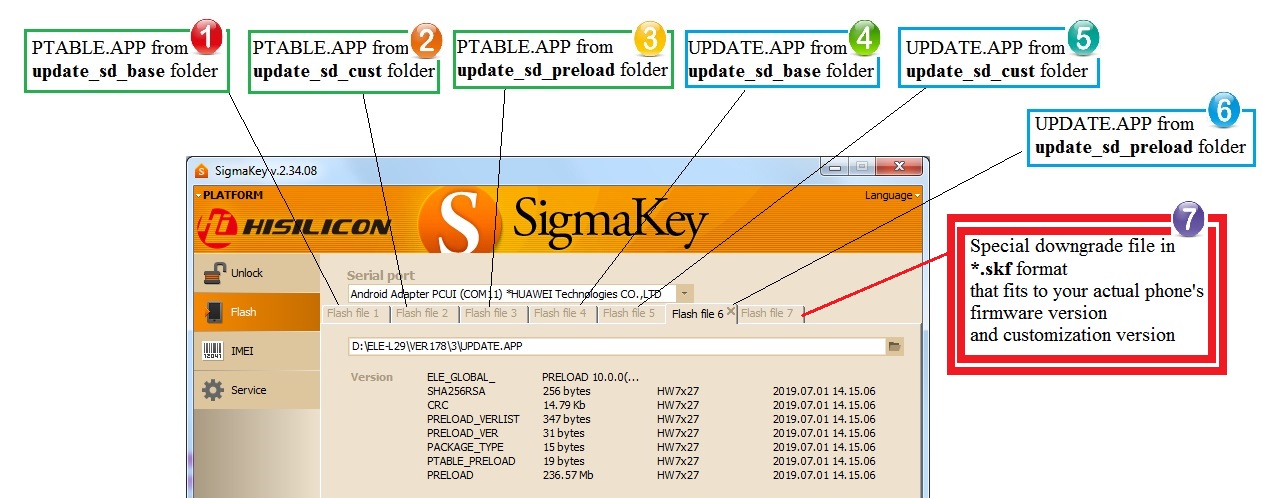
¡Si Usted cambia el modo de flasheo esto va a causar la muerte de su teléfono!
PASO 6: Degradación de versión de firmware del teléfono (Downgrade):
- Presione el botón "Habilitar Downgrade y espere hasta que la versión del teléfono baje.
- Los teléfonos con versión degradada de firmware están abiertos para los métodos de ELIMINACIÓN DE FRP usando el modo SAFE MODE.
¡NOTA! ¡La operación de degradación de versión de firmware (downgrade) es muy arriesgada! Esta función está destinada únicamente a los usuarios con experiencia.
Usted realiza esta operación bajo su responsabilidad. Nosotros no asumimos responsabilidad por cualquier daño posible.
Operaciones de servicio:
Estas funciones permiten:
- Copiar el IMEI del teléfono 1 y restablecerlo en el teléfono 2 (en el caso de que el teléfono 1 está dañado)
- Restablecer el IMEI de teléfono en el caso de reemplazo de placa madre. Usted podrá leer los datos protegidos, cambiar el hardware (componentes necesarios) y grabar los datos protegidos en los componentes recién instalados. Esto permite conservar el IMEI original y estado de codificación de red.
- Cambiar el teléfono viejo por uno nuevo, conservando su número IMEI.
- Hacer copia de reserva y restablecer el IMEI original y estado de codificación de la red.
Procedimiento:
- Seleccione la plataforma "HISILICON" en el menú de pestañas en la esquina superior izquierda del programa.
- Ingrese a la pestaña "Service"
- Seleccione la plataforma correspondiente al procesador HiSilicon [Kirin XXX ][v] de su dispositivo desde la lista desplegable.
- Conecte el teléfono a la computadora mediante el cable USB en el modo FACTORY - "HUAWEI USB COM 1.0":
- El sistema debe reconocer el dispositivo como HUAWEI USB COM 1.0 device (VID12D1 PID3609).
- En mayoría de los casos hardware testpoint se utiliza para colocar el dispositivo al modo FACTORY.
- Usted también puede usar para estos fines software testpoint – esta opción permite colocar el dispositivo al modo Factory mode - HUAWEI USB COM 1.0 sin necesidad de desensamblar el teléfono, buscar los esquemas de testpoints y conectarlo al hardware testpoint. Por favor, antes de realizar las operaciones lea atentamente el manual.
- Seleccione opción "HUAWEI USB COM 1.0 device" en la pestaña de puertos.
- PARA LEER DATOS PROTEGIDOS:
- Haga clic en "Read security data" para leer datos protegidos. Datos se almacenarán en el formato Sigma *.skb
- PARA GRABAR DATOS PROTEGIDOS:
- Haga clic en "Write security data" para restablecer los datos protegidos.
- Notificación "Done" indica que operación ha finalizado exitosamente.
Nota:
- Para dispositivos basados en Kirin 970 existen dos métodos de firmar certificados:
- Método 1: modelos nuevos: P20, P20 Pro y otros
- Método 2: modelos viejos: Mate 10 y otros
Al grabar el certificado (por ejemplo, de otro modelo) usted debe seleccionar el método de reparación manualmente. En el caso de que después de efectuar la operación de reparación de IMEI con ayuda del método seleccionado esta no tenga éxito, por favor, repite la operación usando otro método.
- En el caso de que algo salga mal, copia de reserva grabada durante el procedimiento de grabación de datos protegidos "Write secure data..." puede ser restablecida únicamente en el mismo hardware.
- Seleccione paltaforma "HISILICON" en la pestaña del menú en la esquina superior izquierda del programa
- Abra la pestaña "Unlock"
- Seleccione la plataforma compatible con su dispositivo HiSilicon [ Kirin XXX ][v] de la lista desplegable
- Conecte el teléfono a la computadora con ayuda de cable USB en el modo FACTORY - estatus "HUAWEI USB COM 1.0":
- El sistema debe identificar el dispositivo como HUAWEI USB COM 1.0 (VID12D1 PID3609).
- En mayoría de los casos para pasar el dispositivos al modo FACTORY es necesario usar el hardware testpoint.
- Usted también puede usar para estos fines software testpoint - esta función permite pasar el dispositivo al modo FACTORY - HUAWEI USB COM 1.0 sin necesidad de desarmar el teléfono, conectar hardware testpoint y buscar los esquemas de testpoints.
- Seleccione el dispositivo "HUAWEI USB COM 1.0 device" en la pestaña de selección de puertos.
- Pinche el botón "Direct Unlock"
- Notificación "Unlocking… Done" informará que el procedimiento ha sido exitoso
- Seleccione plataforma "HISILICON" en el menú desplegable situado en la esquina superior izquierda del programa
- Abra la pestaña "Service"
- En la lista desplegable del lado derecho seleccione la plataforma correspondiente
- Conecte el teléfono al ordenador mediante el cable USB.
- En la pestaña de puertos seleccione el dispositivo "HUAWEI USB COM 1.0" *
- Pinche el botón "Repair "Chip is damaged"
- Si usted utiliza el cable modificado (con resistencia), en algún momento el programa le solicitará desconectar el cable USB modificado del teléfono y conectar el teléfono al ordenador con ayuda de un cable USB normal (sin resistencia).
- Aparecerá una ventana emergente pidiéndole que use el archivo con datos del chip
- Seleccione el archivo preparado con datos del chip que se copió previamente del dispositivo de trabajo
- Notificación "Repairing… Done" indica que el procedimiento ha finalizado. Encienda el teléfono y revise el resultado.
¡Atención! ¡Si usted seguirá usando el cable modificado, el procedimiento no tendrá éxito!
En las versiones más antiguas de dispositivos basados en Kirin 820 / 985 (versión de firmware: 10.x.x) es posible reparar el error "CHIP IS DAMAGED" con ayuda de siguientes métodos:
- degradar la versión de firmware
o - grabar más nueva versión de firmware y realizar el procedimiento de reparación del error "Chip is damaged"
Para eliminar Huawei / Honor ID en la versión 2.0.0.230 o superior, necesita:
- ¡IMPORTANTE! Leer el firmware del teléfono (crear una copia de seguridad)
- Bajar (degradar) la versión de firmware del teléfono
- Iniciar la operación de eliminación de ID de Huawei
Para versiones de firmware altas: si realiza un reinicio maestro (master reset) de forma manual o automática después de haber regresado a una versión de firmware alta, el teléfono se bloqueará con la ID nuevamente. No actualice el firmware del teléfono con archivos SD_Update para volver a la versión alta. Puede volver de forma segura a una versión de firmware superior utilizando archivos de actualizaciones OTA.
- Seleccione "HISILICON" del menú ubicado en la parte superior izquierda del programa. Vaya al marcador "Servicio".
- Seleccione la plataforma deseada en la lista desplegable de la derecha.
- Conecte el teléfono al PC en el modo de fábrica utilizando el cable USB. En la mayoría de los casos es necesario usar Testpoint para hacer el equipo entrar en el modo FACTORY.
- Seleccione el dispositivo "HUAWEI USB COM 1.0" en la pestaña de selección de puertos*.
- Pulse el botón "Copia de seguridad de los datos del chip...".
- Si está utilizando un cable modificado (con una resistencia), en algún momento se le pedirá que desconecte el cable USB modificado del teléfono y que conecte el teléfono al PC utilizando el cable USB normal (sin resistencia).
- La copia de seguridad se guardará en el formato original Sigma en la carpeta de copias de seguridad.
Atención: ¡Si continúa con el cable modificado, la operación de servicio fallará!
Esta función permite hacer una copia de seguridad de la información sensible del dispositivo que se utilizará para reparar el problema del "chip dañado" en los dispositivos Huawei/Honor.
- Lista de plataformas con archivos de Chip Data compatibles: Kirin 710 / 710A / 810 / 820 / 980 / 985 / 990 / 990 5G
Al reemplazar la batería del teléfono por una nueva / no original algunas versiones de firmware solicitan el número de serie de batería para verificarlo. En el caso de un número incorrecto el teléfono puede no encenderse.
En este caso, para que el teléfono funcione de manera habitual, es necesario grabar el número de serie de batería nueva.
El número de serie de la batería se encuentra al lado de código de barras. Es un código especial compuesto por 16 dígitos y letras. Batería nueva debe ser compatible con el teléfono.
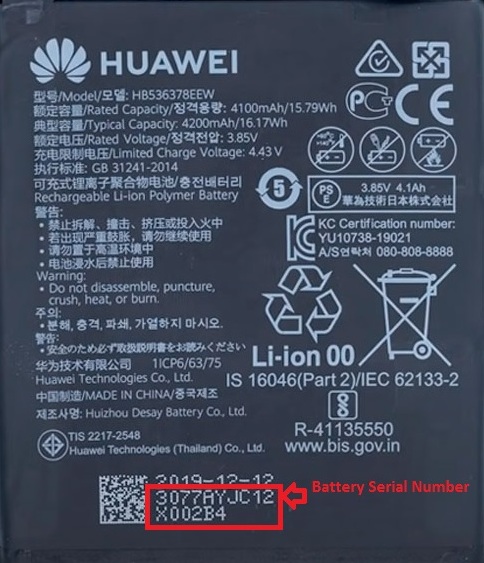
¿Para qué se necesita calibración?
Esta información incluye las configuraciones de red y otros datos convidenciales del teléfono.
En la pestaña HiSilicon-Service usted puede crear una copia de seguridad de datos de calibración de un dispositivo en función y después grabarlos al dispositivo dañado. Así mismo, durante el procedimiento de reparación se creará una copia de seguridad de datos de calibración originales de su dispositivo, y usted podrá recuperarlos en el caso de necesidad.
¿Cómo conectar el dispositivo?
Usted debe conectar el teléfono a la computadora con ayuda de Software o Hardware testpoint.
Flasheo:
Función de lectura de firmware se soporta para los siguientes procesadores:
Kirin 710 / 810 / 820 / 970 / 980 / 985 / 990 / 990 5G.
- Seleccione plataforma "HISILICON" en el menú de pestañas en la esquina superior izquierda del programa
- Abra la pestaña "Flash"
- Seleccione la plataforma requerida que corresponde a su dispositivo HiSilicon [ Kirin XXX ][v] de la lista desplegable.
- Conecte el telefono a la computadora con ayuda del cable USB en el modo FACTORY.
- Usted también puede usar para estos fines software testpoint - esta función permite pasar el dispositivo al modo FACTORY - HUAWEI USB COM 1.0 sin necesidad de desarmar el teléfono, conectar hardware testpoint y buscar los esquemas de testpoints. Antes de hacerlo, por favor, lea atentamente el manual correspondiente.
- Seleccione deispositivo "HUAWEI USB COM 1.0 device" en la pestaña de selección de puertos
- Pinche el botón "Read firmware" y espere hasta que el procedimiento finalice.
El firmware se almacenará en el formato original de fábrica *.xml.
Es posible leer el firmware de un teléfono y grabarlo en el otro.
Si el software del teléfono está dañado (sistema lo reconoce como "HUAWEI USB COM 1.0"), esta función permite ingresar al modo Fastboot y reparar el teléfono – flashearlo en el modo Fastboot.
- Seleccione plataforma "HISILICON" en el menú desplegable en la esquina superior izquierda del programa.
- Ingrese a la pestaña "Service"
- Seleccione en la lista destacada la plataforma correspondiente a su equipo HiSilicon [ Kirin XXX ][v] Si no selecciona la plataforma, el software le pedirá que seleccione el archivo *.xml del software de fábrica que corresponde a este teléfono (en el formato original del fabricante).
- Conecte el telefono a la computadora con ayuda del cable USB en el modo FACTORY. En el sistema tiene que ser detectado como HUAWEI USB COM 1.0 (VID12D1 PID3609). En la mayoría de los casos Testpoint se usa para forzar la activación en el equipo del modo FACTORY
- Seleccione "HUAWEI USB COM 1.0 device" en la pestaña de puertos.
- Pinche el botón "Load fastboot"
- Después de finalización exitosa del procedimiento aparecerá la notificación "Done"
ETAPA A: CARGUE FASTBOOT
- Seleccione "HISILICON" del menú ubicado en la parte superior izquierda del programa
- Pase a la pestaña "Servicio"
- Seleccione la plataforma requerida que corresponda a su equipo HiSilicon [ Kirin XXX ][v] de la lista desplegable. Si no selecciona la plataforma, el software le pedirá que seleccione el archivo *.xml del software de fábrica que corresponde a este teléfono (en el formato original del fabricante).
- Conecte el telefono a la computadora con ayuda del cable USB en el modo FACTORY En la mayoría de los casos es necesario usar Testpoint para hacer el equipo entrar en el modo FACTORY. El teléfono tiene que estar detectado en el sistema como HUAWEI USB COM 1.0 device (VID12D1 PID3609).
- Seleccione "HUAWEI USB COM 1.0 device" en la pestaña de puertos.
- Presione el botón "Cargar fastboot" y espere hasta que termine la operación de flasheo.
El teléfono tiene que entrar en el modo fastboot.
ETAPA B: Flashee el teléfono con archivos de firmware Update.APP originales.
- Vaya al marcador "Flash" en la pestaña "HiSilicon".
- Seleccione los archivos de firmware correspondientes tal como se describe en el manual del flasheo en MODO UPGRADE.
- Flashee el teléfono nuevamente.
¡Importante! Para los teléfonos con el tipo de flash UFS y para teléfonos viejos / teléfonos sin flash de tipo UFS hay que seleccionar cantidades diferentes de archivos. Es por eso que en cada caso específico necesitas elegir archivos flash para cada teléfono/versión en particular.
NOTA: Es posible realizar esta operación en una sola etapa: flashear el teléfono a través de testpoint con archivos flash originales directamente desde el marcador "Flash". Pero esto puede causar conflictos con este software si Usted tiene instalado el Huawei PC Suite en su computadora.
Por lo tanto, recomendamos usar la etapa A, y luego la etapa B.
- Seleccione la plataforma "HISILICON" en el menú desplegable en la esquina superior izquierda del programa.
- Ingrese a la pestaña "Service"
- Seleccione la plataforma requerida que corresponde a su dispositivo HiSilicon [ Kirin XXX ][v] de la lista desplegable. Si no selecciona la plataforma, el software le pedirá que seleccione el archivo *.xml del software de fábrica que corresponde a este teléfono (en el formato original del fabricante).
- Conecte el teléfono a la computadora mediante el cable USB en el modo FACTORY - estatus "HUAWEI USB COM 1.0":
- Sistema debe detectar el teléfono como dispositivo HUAWEI USB COM 1.0 (VID12D1 PID3609).
- En mayoría de los casos para activar en el dispositivo modo FACTORY es necesario usar HARDWARE TESTPOINT.
- Usted también puede usar para estos fines SOFTWARE TESTPOINT - esta función permite activar en el dispositivo modo "factory" - HUAWEI USB COM 1.0 sin necesidad de desensarmarlo, conectar la herramienta y conocer el esquema de los testpoints.
- Seleccione "HUAWEI USB COM 1.0 device" en la pestaña de selección de puertos.
- Pinche el botón "Read OEM INFO" o "Write OEM INFO"
- Si usted inicie la operación de lectura ("Read OEM INFO"), el programa le solicitará seleccionar un archivo OEM INFO en el formato *.bin. Después de seleccionar este archivo se iniciará el procedimiento de flasheo.
¡ATENCIÓN! ¡Procedimiento de flasheo no es seguro! Usted realiza esta operación bajo su responsabilidad. Nosotros no asumimos responsabilidad por cualquier daño posible.
Esta función está destinada únicamente a los usuarios experimentados.
¡NOTA IMPORTANTE! Dispositivos basados en Kirin 980:
Nosotros no recomendamos tratar de restablecer el área de OEM INFO con ayuda de archivos de otros teléfonos. Para que los datos del área OEM INFO se graben correctamente ejecute reparación de fabricante/país/modelo y vuelva a flashear el teléfono.
Aquí usted encontrará ejemplos de creación de perfiles para flasheo de teléfono, cuyo firmware se compone de 6 archivos.
Usted puede agregar cualquier cantidad de archivos de flasheo al archivo o añadir la ruta hacía el archivo downgrade.
¡Atención! Es necesario seleccionar los archivos en el orden correcto. El programa los abrirá siguiendo el mismo orden.
Usted puede dejar comentarios en el archivo. Para esto es necesario aislar los comentarios con ayuda del símbolo #. El programa ignora el símbolo # y símbolos que le siguen en la línea.
- Crea y guarde el archivo *.txt en siguiente formato:
- ruta hacía PTABLE.APP del archivo update_sd_base
- ruta hacía PTABLE.APP del archivo update_sd_cust
- ruta hacía PTABLE.APP del archivo update_sd_preload
- ruta hacía UPDATE.APP del archivo update_sd_base
- ruta hacía UPDATE.APP del archivo update_sd_cust
- ruta hacía UPDATE.APP del archivo update_sd_preload
- Abra la pestaña "Flash" en el programa y seleccione el perfil que usted ha creado (en el formato txt). El programa abrirá los archivos flash seleccionados.
Esta opción de servicio es experimental. Nosotros insistentemente recomendamos hacer una copia de seguridad de firmware antes de realizar esta operación.
PASO 1 - Preparación del archivo flash
Prepare un archivo flash nuevo, compatible con su teléfono.
En calidad de ejemplo utilicemos este archivo:
Huawei Mate 20 Pro LYA-L29 hw eu HLRCF Laya-L29C 9.1.0.358(C432E10R1P16) Firmware EMUI9.1.0 05015KYS.zip
Nosotros podemos leer la información de este archivo y deducir que él es compatible con un teléfono con siguientes parámetros:
Modelo: LYA-L29
fabricante: hw
País: eu
PASO 2 - Conversión del teléfono
- Active el software testpoint (o utilice para estos fines hardware testpoint)
- Ejecute el procedimiento de degradación de versión de firmware en la pestaña Flash
- Grabe los datos nuevos: modelo/fabricante/país en la pestaña IMEI. Para esto utilice los ajustes del fabricante/país/modelo del archivo flash que usted quiere usar para flasheo repetitivo.
- Desactive el software testpoint (en el caso de hardware testpoint apague el teléfono).
PASO 3 - Flasheo repetitivo del teléfono
- Grabe el archivo flash nuevo en el teléfono en el modo Upgrade. ¡Nosotros encarecidamente no recomendamos flashear repetidamente el teléfono en el modo FASTBOOT!
- Restablezca los ajustes de fábrica (Master reset)
- Dispositivo DEMO debe convertirse en un teléfono completamente funcional.
Si el teléfono presenta fallas en el software, pero se carga en el modo Fastboot, esta opción le ayudará a pasarlo al modo Upgrade. Disponible para smartphones Huawei basados en HiSilicon/Qcom (hasta la versión Android 9).
- Importante: lea la versión de firmware original del teléfono en el modo Fastboot
- Abra la pestaña FLASH en la sección Qcom o HiSilicon
- Seleccione el firmware update.app / cust.app correspondiente a la versión de firmware de teléfono y a su región (archivos SD-Update).
- Conecte el teléfono en el modo Fastboot (presione y sostenga los botones Vol- y Power On)
- Pinche el botón "Enter Rescue mode"
- Marque en el teclado ##2846579##
- Ingrese en Project Menu -> Network information -> vendor Country Info
- Utilice archivos originales de firmware con los mismos ajustes personalizados.
Esta función está destinada a los teléfonos que no encienden, se quedan con el logotipo congelado, pero aún pueden entrar en el modo fastboot. No se debe utilizar para flasheo regular.
Procedimiento:
- Conecte el teléfono en el modo fastboot (vol- botón de encendido) a la computadora
- Seleccione los archivos de firmware correspondientes tal como se describe en el manual del flasheo en MODO UPGRADE.
¡Importante! Para los teléfonos con el tipo de flash UFS y para teléfonos viejos / teléfonos sin flash de tipo UFS hay que seleccionar cantidades diferentes de archivos. Es por eso que en cada caso específico necesitas elegir archivos flash para cada teléfono/versión en particular. - Cuando el teléfono inicie en el modo normal flashéelo en el modo UPGRADE usando el archivo correspondiente
Ventajas:
PASO 1: Guarde (o apunte) la versión original de su teléfono:
Lea en el modo Fastboot y grabe la siguiente información:
- versión del firmware original del teléfono
- modelo original del teléfono
- versión de personalización
Puede utilizar la función Get device info en la pestaña Servicio, que permite leer la información del teléfono en el modo Fastboot.
PASO 2: Prepare los archivos de firmware:
Descomprima el archivo flash original de Huawei.
Tiene que ser el paquete completo SD-Upgrade, pero no los archivos OTA.
Teléfonos con el tipo de flash UFS:
El firmware se compone de 3 archivos. Cada archivo contiene files únicos UPDATE.app y PTABLE.app.

Tiene que descomprimir cada archivo. ¡No confunda los archivos!

en la carpeta separada!

- carpeta update_sd_base: UPDATE.APP y PTABLE.APP
- carpeta update_sd_cust: UPDATE.APP y PTABLE.APP
- carpeta update_sd_preload: UPDATE.APP y PTABLE.APP
Cada carpeta debe contener los archivos UPDATE.APP y PTABLE.APP.
Teléfonos viejos / teléfonos sin flash de tipo UFS:
Descomprima el archivo flash update.app y el archivo de localización (si su firmware contiene este archivo localization.app).
PASO 3: Active en el teléfono el modo Upgrade:
Teléfonos con el tipo de flash UFS: Presione y mantenga botones VOL+ y Encendido. Seleccione "Upgrade mode -> USB upgrade" en el menú que aparecerá.
Teléfonos viejos / teléfonos sin flash de tipo UFS: vol+vol- y conecte el cable USB.
¡Importante! La tarjeta SD debe ser removida del teléfono.
PASO 4: Seleccione archivos para el flasheo:
- Abra pestaña HiSilicon y vaya a la sección Flash
- Seleccione puerto PCUI o adaptador DBA (modelos diferentes de teléfonos muestran puertos diferentes) en la pestaña de puertos
- En caso de que el teléfono no entre en el modo Upgrade, intente entrar en él usando el modo Rescue entrando en manual
- Seleccione archivos para el flasheo:
Teléfonos con el tipo de flash UFS:
¡Importante! Tiene que seleccionar 6 archivos para el flasheo, en este orden exacto.
FLASH FILE 1: PTABLE.APP de la carpeta update_sd_base
FLASH FILE 2: PTABLE.APP de la carpeta update_sd_cust
FLASH FILE 3: PTABLE.APP de la carpeta update_sd_preload
FLASH FILE 4: UPDATE.APP de la carpeta update_sd_base
FLASH FILE 5: UPDATE.APP de la carpeta update_sd_cust
FLASH FILE 6: UPDATE.APP de la carpeta update_sd_preload
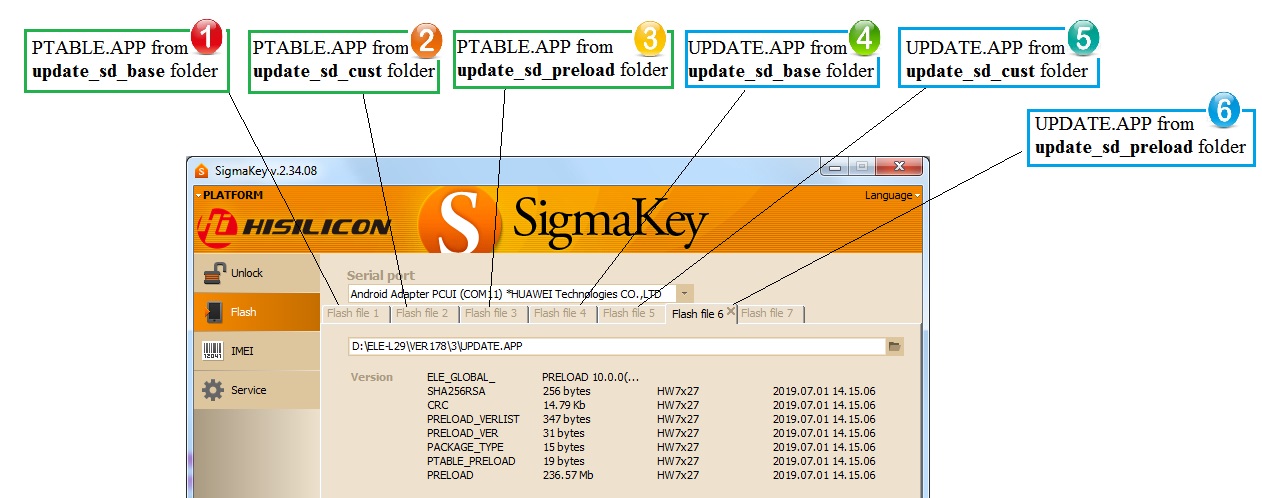
¡Si Usted cambia el orden de flasheo (secuencia de archivos), esto podrá ocasionar la "muerte" de su teléfono!
Teléfonos viejos / teléfonos sin flash de tipo UFS:
FLASH FILE 1: Seleccione el archivo flash UPDATE.APP
FLASH FILE 2: Seleccione el archivo de localización/personalización (si su firmware contiene este archivo *.APP)
PASO 5: Grabación de firmware:
- Presione el botón “Grabación de firmware”
- Ejecute la operación de borrado de datos/cache en el modo "recovery"
¡Importante! Todas las particiones del firmware se grabarán en el teléfono en el modo Upgrade.
¡NOTA! ¡La operación de flasheo es muy arriesgada! Esta función está destinada únicamente a los usuarios experimentados.
Usted realiza esta operación bajo su responsabilidad. Nosotros no asumimos responsabilidad por cualquier daño posible.
¿Qué son los archivos FULL OTA-UPDATE?
- Los archivos FULL OTA-UPDATE se encuentran abiertamente en Internet y están destinados para flashear teléfonos en modo OTA.
- Este software es la única herramienta que permite realizar flasheo de este tipo de archivos. No obstante, esta función está destinada únicamente a los usuarios experimentados.
- Puede usar este tipo de archivos para actualizar y degradar la version del firmware.
- El propósito principal de los archivos Full OTA es actualización del teléfono. Todas las operaciones relacionadas con degradación de firmware usted realiza bajo su responsabilidad.
¿Dónde puedo conseguir los archivos FULL OTA-UPDATE?
Puede encontrar y descargar los archivos para su modelo aquí.
¿Cómo usar los archivos FULL OTA-UPDATE?
- El procedimiento de flasheo del firmware no difiere del flasheo general a través del MODO UPGRADE descrito en el manual de flasheo del MODO UPGRADE.
- La única diferencia es que tiene que marcar "USE full OTA UPDATE" cuando selecciona el archivo FULL OTA UPDATE
- Use solo archivos FULL OTA UPDATE. Están marcados con "FullOTA-MF"
¡ATENCIÓN!
¡Por favor, tenga en cuenta que esta funcionalidad está destinada únicamente a los usuarios muy experimentados que tienen experiencia en flasheo de teléfonos Huawei!
Usted utiliza este tipo de archivo bajo su responsabilidad.
Utilice esta guía únicamente en los casos cuando el teléfono está completamente dañado y al conectarlo a la computadora esta no lo detecta o aparece HUAWEI USB COM 1.0 device (VID12D1 PID3609).
Notas importantes:
- Drivers para dispositivoHUAWEI USB COM 1.0
- Factory flash files: boot-loader.com -> Downloads -> Sigma -> Huawei -> Factory Flash files
Usted también puede usar los archivos de firmware board ORIGINALES en el formato .xml
Procedimiento:
- Active en el equipo el modo FACTORY . Tiene que detectarse en el sistema como HUAWEI USB COM 1.0. En algunos casos hay que usar Testpoint para activar el modo FACTORY.
- Repare el equipo con Board Software file.
Después de elegir el archivo es necesario seleccionar manualmente los sectores para grabar o seleccionar uno de los 4 perfiles disponibles:- Sin flasheo: el dispositivo no se va a flashear. Solo se cargará fastboot en la memoria RAM
- Sólo FastBoot: flashear solo sectores de fastboot
- Flasheo parcial: se flashearán los sectores principales
- Flasheo completo: se flashearán todos los sectores del archivo board
Atención: al seleccionar el modo Full flashing puede adicionalmente seleccionar las zonas de factory calibrations. Recuerde que después de flashear las zonas de la fábrica la red del teléfono y otras funciones pueden estar indisponibles. También, puede seleccionar manualmente de la lista desplegable otro cargador Kirin para el firmware de la fábrica.
- Vuelva a flashear el teléfono usando el archivo original update.app en el modo FASTBOOT mode (vol- y conecte el cable USB)
- Repare el número de fabricante/país, IMEI y otros números
- Vuelva a flashear el teléfono en el modo UPGRADE MODE usando archivo original update.app file (vol+vol- y conecte el cable USB)
Como reparar su teléfono si no hay factory flash para su plataforma:
- Seleccione un archivo flash destinado a otra plataforma, pero basado en el mismo procesador (p.ej, factory flash file para EVA-AL10, EVA-L29… puede ser seleccionado para EVA-L09)
- Seleccione el perfil “No flashear/Don't flash” y flashee el teléfono.
Se descargará Bootloader pero no se flasheará nada. - Luego use FLASH via fastboot mode y escriba el archivo update.app que corresponda a la plataforma de su celular
- Repare Vendor/Coutry; IMEI y otros númerosk
- Flashee su teléfono por via de UPGRADE MODE
Esta función puede ser usada para ajustar correctamente los ajustes del teléfono después del flasheo con otra versión del firmware del proveedor del servicio. La función se encuentra en la pestaña Hisilicon - IMEI.
- Marque “+Huawei”
- Intoduzca los datos correspondientes a los campos "Fabricante (Vendor)", "País (Country)" y "Modelo"
- Pulse el botón "Repair"
¡IMPORTANTE!: ¡Después de cambiar los ajustes del proveedor flashee el teléfono!
Manuales en video
SOFTWARE TESTPOINT EXCLUSIVO para dispositivos basados en Kirin 710 / 970 / 980 y otros (sin desarmar)
¡Remoción de Huawei ID (Huawei P20) en dispositivos basados en HiSilicon Kirin 710 / 970 / 980!
Degradación del celular Huawei Mate 10 Lite RNE-l21 ayuda de Sigmakey
Huawei P Smart Plus INE-xxx degradación de versión Android de 9 a 8 ayuda de Sigmakey
Actualización de Huawei P30 ELE-L29 con ayuda de archivos flash "FULL OTA UPDATE"
Reparación de IMEI del celular Huawei P6s
Reparación de IMEI del celular Huawei Honor 4C
Reparación de IMEI del celular Huawei P7
Reparación de IMEI del celular Honor 6 Plus
Reparación completa de IMEI para Huawei P8 Lite
Reparación de IMEI del celular Huawei D2-0082
Reparación de IMEI del celular Huawei P9 con ayuda de Sigmakey
Liberación directa Huawei P8
Liberación de Huawei Mediapad M1 8.0 S8-301L
Liberación del celular Huawei P8 Lite
Liberación del celular Huawei P2-6011
Liberación de celulares Huawei basados en HiSilicon Kirin 710 con ayuda de Sigma
Como recibir facilmente la contraseña de bootloader para smartphones Huawei
Huawei GT3 lectura del codigo bootloader con ayuda de Sigmakey
Huawei P10 lectura del codigo bootloader con ayuda de Sigmakey
Función de REPARACIÓN para smartphones Huawei briqueados
Reparación de fabricante / país / modelo con ayuda de Sigma (Kirin 980/970/710 and older)
Reparación de dispositivos Huawei con ayuda de archivos originales XML board/factory
Flasheo en el modo UPGRADE MODE para smartphones Huawei (Honor 6 Plus)
Flasheo en el modo UPGRADE MODE para smartphones Huawei (G510)
Flasheo en el modo UPGRADE MODE para smartphones Huawei (Enjoy 7 Plus)
Flasheo en el modo UPGRADE MODE para smartphones Huawei (U8650)
Remoción de FRP en teléfonos Huawei basados en HiSilicon (soporta nuevo tipo de seguridad) with Sigmakey
Remoción de FRP en teléfonos Huawei basados en Qualcomm (soporta nuevo tipo de seguridad) with Sigmakey
Remoción de FRP en teléfonos Huawei P10 Plus con ayuda de Sigmakey
Remoción de FRP en teléfonos Huawei basados en Kirin 710 P Smart Plus (INE-LX2)
Remoción de FRP en teléfonos Huawei basados en Kirin 980 (Huawei Honor 20 Pro YAL-L41)
Antes de empezar a trabajar con el celular asegúrese de lo siguiente:
- Usted está usando la versión más reciente del software
- Batería debe estar conectada a la placa del teléfono y completamente cargada. Sobre todo durante las operaciones mediante testpoint.
- Dispositivos Huawei con las últimas versiones de seguridad: es necesario usar el hardware testpoint y cable USB modificado.
- Están cerrados todos los programas que pueden trabajar paralelamente con el celular
- No se permite desconectar el teléfono o el cable del ordenador durante todo el proceso hasta completarlo
Además, tampoco se recomienda mover el teléfono durante toda la operación - Conecte el teléfono al puerto USB, ubicado en la parte trasera del ordenador (puerto USB de la placa madre)
Evite conectar/desconectar otros cables USB mientras realiza operaciones con el teléfono - No es recomendable usar ningunos USB hubs ni cables USB largos. Use cuanto más corto USB cable.
- El teléfono tiene la versión original de firmware (de fábrica)
- Asegúrese que haya sacado la tarjeta SIM
